网页怎么滚动截屏 新版Edge浏览器如何进行网页长图滚动截图
发布时间:2024-01-09 10:23:50 浏览数:
如今随着互联网的迅猛发展,人们对于网页截图的需求也越来越大,而在新版Edge浏览器中,如何进行网页长图滚动截图成为了许多用户关注的焦点。通过滚动截屏功能,我们可以将整个网页内容一次性截取下来,方便保存和分享。这项功能不仅提高了工作效率,也为我们提供了更多便利。接下来我们将详细介绍新版Edge浏览器的网页滚动截图功能,帮助大家更好地应用这一实用工具。
具体方法:
1.●启动Edge浏览器,随便打开一个网页,例如百度经验首页;
●点击右上角的【•••】。
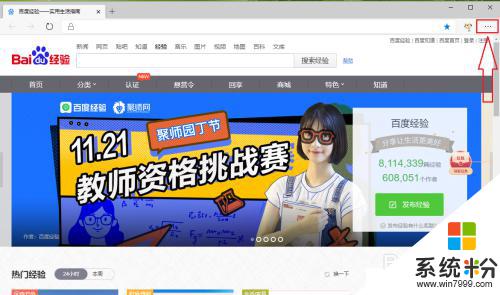
2.点击【网页捕获】。
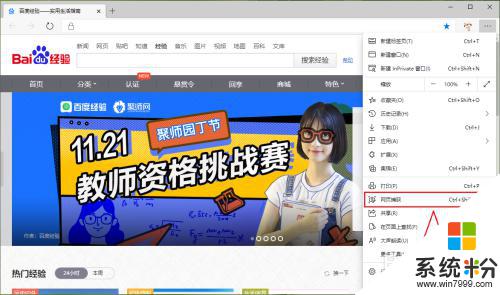
3.此时屏幕上的鼠标指针会变成“+”,这个时候按住鼠标左键。往下拖动出需要截图的界面。
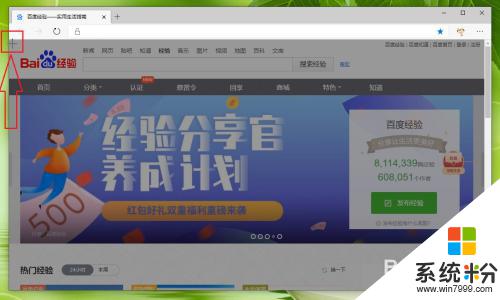
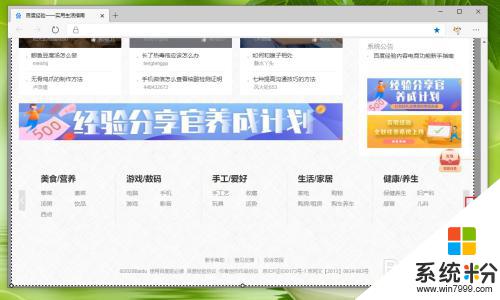
4.松开鼠标,在弹出的菜单中点击【复制】,即可将截图复制到剪贴板。
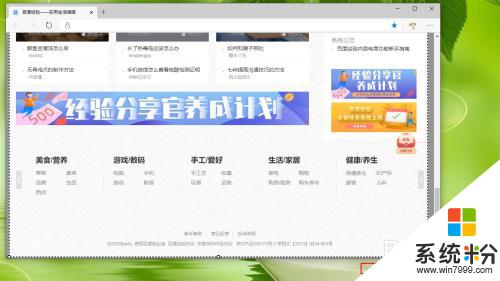
5.打开word或者画图等工具,就能把刚才的截图粘贴出来了。
●例如打开一个word文档,将光标定位到插入处;
●按键盘上的“ctrl+v”组合键,即可看到刚才的截图了。
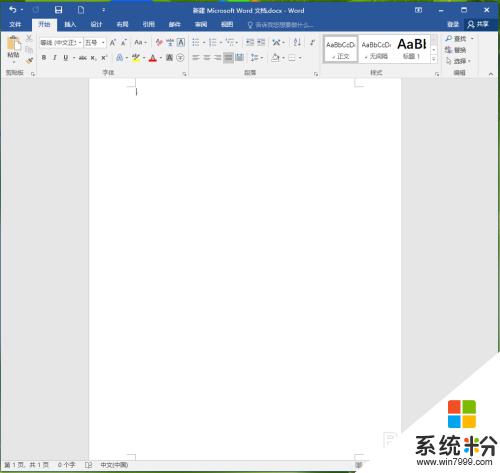
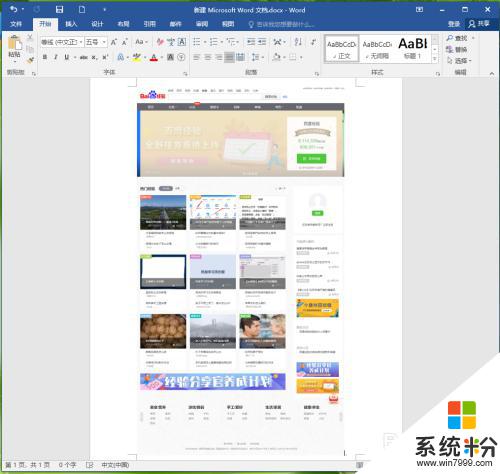
以上就是如何进行网页滚动截屏的全部内容,如果您遇到相同问题,可以参考本文中介绍的步骤进行修复,希望对大家有所帮助。